Ако је Виндовс безбедност ваш антивирусни избор, немојте паничити када услуга претњи престане да ради. Притиском на дугме „Поново покрени сада“ требало би да брзо решите проблем за већину корисника. Међутим, ако се проблем настави и не можете поново да покренете услугу, следите кораке за решавање проблема у наставку.
Како да поново покренем услугу Виндовс безбедносних претњи?
Деинсталирајте сигурносни софтвер треће стране
Уверите се да је Виндовс безбедност једини антивирусни програм који ради на вашем рачунару. Ако сте такође инсталирали а антивирус треће стране, обавезно деинсталирајте јер би то могло да омета Виндовс безбедност. Ако на рачунару користите два антивирусна решења, ниједно неће радити исправно и ваша машина ће остати незаштићена. Поред тога, онемогућите или деинсталирајте алате треће стране за заштиту од малвера, чак и ако су у теорији компатибилни са Виндовс Сецурити.
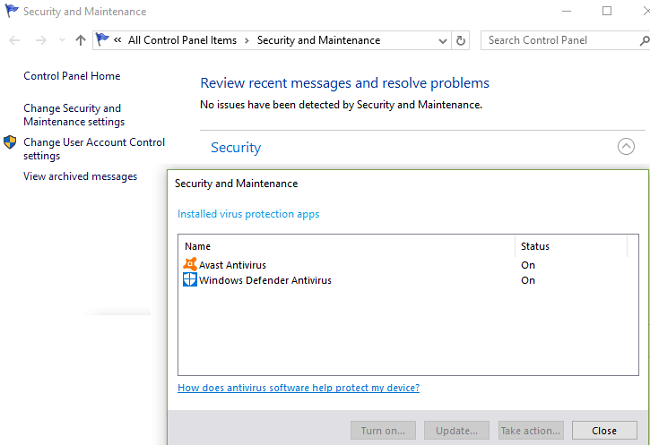
Проверите подешавања за ДисаблеАнтиСпиваре
Подесите вредност уноса ДисаблеАнтиСпиваре на нулу и проверите резултате.
- Покрените уређивач регистра и идите на
ХКЕИ_ЛОЦАЛ_МАЦХИНЕ\СОФТВАРЕ\Полициес\Мицрософт\Виндовс Дефендер. - Кликните на фасциклу Виндовс Дефендер и пронађите ДисаблеАнтиСпиваре.
- Двапут кликните на унос и поставите његову вредност на 0 (нула).
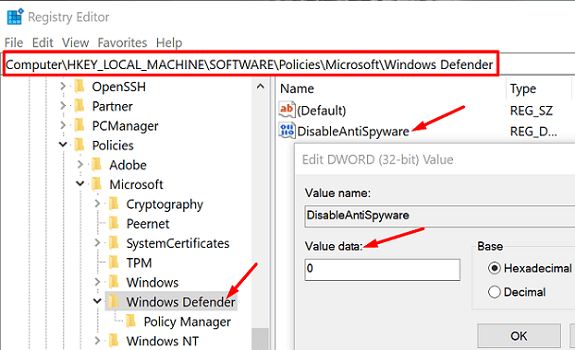
- Поново покрените рачунар и проверите резултате.
Успут, ако нема уноса за ДисаблеАнтиСпиваре, мораћете да га сами креирате. Кликните десним тастером миша на празну област у десном окну, кликните на Нова, и изаберите ДВОРД (32-бит). Именујте нови унос „ДисаблеАнтиСпиваре“ и поставите његове податке о вредности на нулу.
Поново покрените безбедносни центар и Виндовс безбедносне услуге
- Тип услуге у пољу Виндовс Сеарцх и двапут кликните на Услуге апликација.
- Лоцирајте Безбедност центар услуга, а затим и Виндовс Дефендер Антивирус услуга.
- Услуга безбедносног центра би требало да буде покренута и требало би да буде подешена опција за покретање Аутоматски (одложени почетак).
- Виндовс безбедност би требало да ради са опцијом покретања подешеном на Аутоматски.
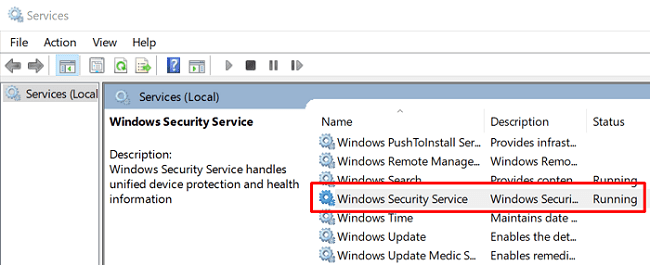
- Ако је било која од ових услуга заустављена, покушајте да је поново покренете.
Ако било која од ових услуга недостаје, можете извршити надоградњу поправке или увести услугу која недостаје са другог Виндовс рачунара.
Како извршити надоградњу поправке
Ова процедура обично захтева сат времена да се заврши и аутоматски обнавља ваш ОС, а да ваше апликације и датотеке остану нетакнуте. Међутим, ову опцију треба да користите само ако је конфигурација вашег рачунара само ХДД. Ако користите ССД и ХДД комбинацију, померите се надоле до друге опције.
такође, направите резервну копију ваших података и направите слику свог ОС-а пре него што почнете, за случај да нешто крене наопако. Уверите се да ваш рачунар испуњава хардверске захтеве за покретање најновије верзије оперативног система Виндовс.
- Први, преузмите помоћника за ажурирање од Мицрософта.
- Затим кликните десним тастером миша на преузету датотеку и изаберите Покрени као администратор.
- Кликните на Надоградите овај рачунар одмах да покрене процес.
- Одговорите на питања на екрану у вези са ажурирањем. Када будете упитани шта да задржите, потврдите избор у пољу за потврду датотеке и апликације.
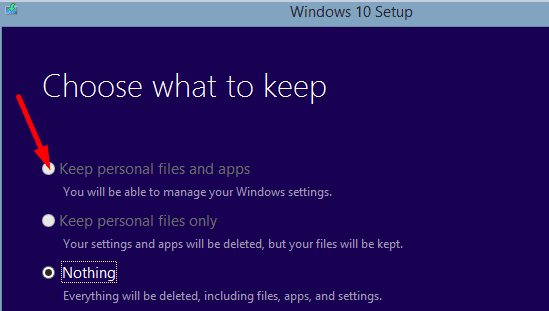
- Ваша машина ће се поново покренути неколико пута. Будите стрпљиви и не прекидајте процес.
- Пријавите се када се то од вас затражи. Сада би требало да користите најновију верзију оперативног система Виндовс 10 доступну на вашем рачунару.
- Проверите да ли Виндовс безбедност ради исправно.
Извезите недостајућу безбедносну услугу са другог рачунара
Уверите се да Виндовс 10 рачунар са којег ћете извести безбедносне услуге ради исту верзију ОС-а као и ваша. Користићете УСБ диск за извоз безбедносних услуга.
- На другом рачунару идите у уређивач регистра и проверите следећу путању:
ХКЕИ_ЛОЦАЛ_МАЦХИНЕ\Систем\ЦуррентЦонтролСет\Сервицес.- За Безбедносни центар, померите се надоле до СецуритиХеалтхСервице.
- За Виндовс Дефендер Антивирус Сервице, померите се надоле до ВинДефенд.
- Кликните десним тастером миша на услугу која недостаје на вашем рачунару и изаберите Извоз.
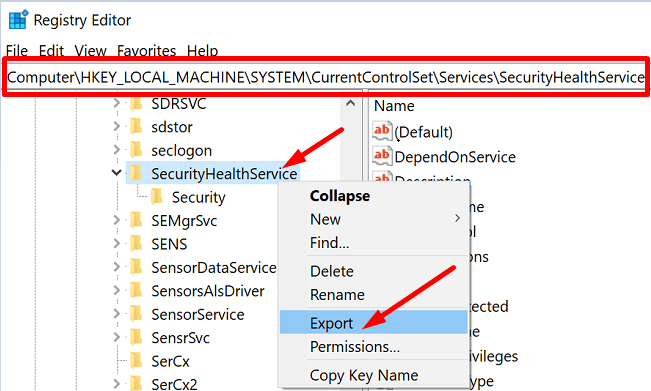
- Именујте га на одговарајући начин и користите називе услуга ВинДефенд и Сецурити Центер, респективно.
- Избаците УСБ диск и прикључите га на главни рачунар.
- Затим копирајте .рег датотеку са УСБ диска на радну површину.
- Двапут кликните на .рег датотеку на радној површини да бисте је спојили у свој регистар.
- Поново покрените рачунар и проверите да ли Виндовс безбедност ради исправно.
Ако се ништа не догоди или добијете код грешке, онемогућите Виндовс Сецурити Сецурити Протецтион. Лансирање Виндовс безбедност, Иди на Подешавања заштите од вируса и претњи, и искључите Заштита од неовлашћеног приступа. Покушајте поново да извезете недостајућу безбедносну услугу на рачунар.
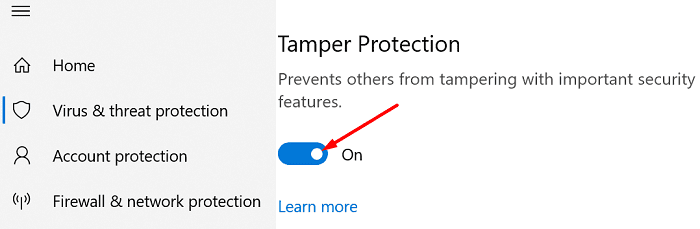
Закључак
Ако је Виндовс Сецурити услуга претњи престала да ради, искључите АнтиСпиваре и деинсталирајте безбедносни софтвер треће стране. Затим се уверите да безбедносни центар и Виндовс безбедносне услуге раде на вашем рачунару. Ако недостају, извршите надоградњу за поправку задржавајући своје датотеке и апликације. Које од ових решења вам је помогло да решите проблем? Обавестите нас у коментарима испод.